如何在 WordPress 中安裝 Microsoft Clarity Analytics?
已發表: 2021-07-12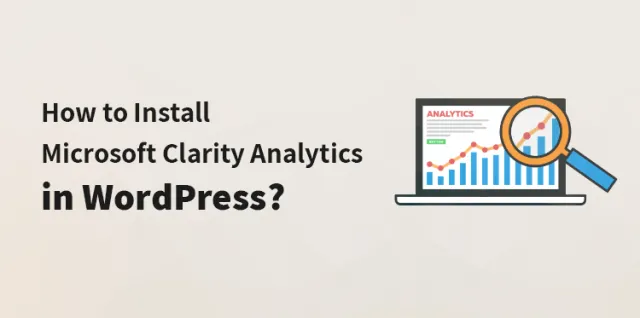
要運行您的網站,跟踪用戶的活動非常重要,這樣您就可以跟踪您的表現。
大多數行為分析工具都提供了一種非常昂貴的解決方案來跟踪用戶在網站上的活動。 但是,為了您的方便, Microsoft Clarity 分析是您可以與 WordPress 一起使用的基本工具。
這是你如何做到的。
什麼是 Microsoft 清晰度?
Microsoft 清晰度是一種用於網站的分析工具。 Microsoft Clarity Analytics 允許用戶查看其網站上最受歡迎的頁麵類型。
此外,它還提供有關用戶如何使用這些頁面進行滾動、單擊和交互的信息。 行為分析工具可讓您更好地了解用戶對您網站的態度。
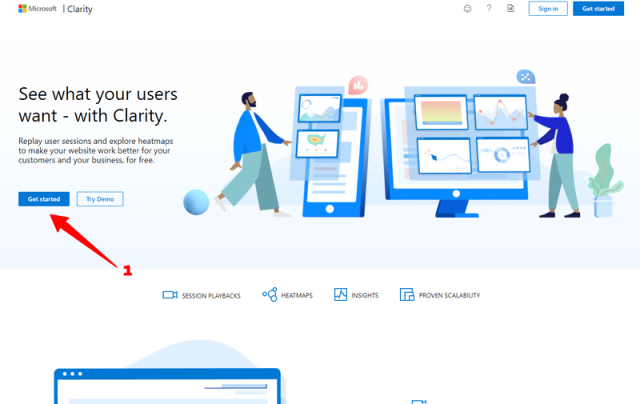
為什麼要使用 Microsoft Clarity?
您是網站的所有者嗎? 然後,您必須知道用戶如何與您的網站進行交互。 Microsoft Clarity 作為 Google Analytics 的兼容合作夥伴,您可以將其鏈接以獲得更好的用戶行為相關數據結果。
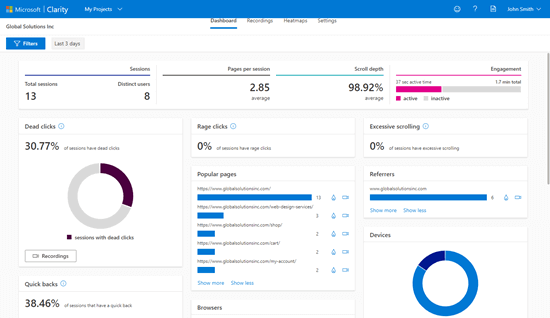
安裝 Microsoft Clarity 可為您提供更好的功能,幫助您獲得有關訪問者的正確數據。 以下是您將通過 Microsoft Clarity 獲得的功能。
- 熱圖
- 會話記錄
- 機器學習洞察。
Microsoft Clarity 是否免費提供?
Microsoft Clarity 是一款完全免費的網站分析工具。 無論您網站的流量如何,您都可以輕鬆使用它,而無需支付任何費用即可使用該工具。
Microsoft Clarity 與 Google Analytics——兩者之間的區別在哪裡?
以下是您需要了解的 Microsoft Clarity Analytics 和 Google Analytics 之間的區別。
- Microsoft Clarity 專注於用戶與您的站點交互時的行為的可視化。 它提供熱圖和會話記錄來跟踪用戶的活動。 另一方面,谷歌分析是最好的分析解決方案,因為它提供了大量的深度教學功能。
- Microsoft Clarity 僅跟踪用戶在您的站點上的行為。 同時,谷歌分析幾乎可以跟踪與您的網站相關的所有內容。 它適用於增強的轉化跟踪、電子商務跟踪、詳細報告等等。
- Google Analytics 不附帶任何類型的熱圖或訪問者會話記錄。 您可以使用 Microsoft Clarity 作為 Google Analytics 的附加組件來解鎖此類功能。
如何開始免費註冊和安裝 Microsoft Clarity?
在安裝之前註冊 Microsoft Clarity 非常簡單。
以下是如何使用 Microsoft Clarity 免費註冊的分步說明:
第 1 步:首先訪問 https://clarity.microsoft.com/。
第 2 步:訪問上述站點後,單擊“開始”按鈕。
第 3 步:您將需要一個 Microsoft、Facebook 或 Google 帳戶才能註冊。
第 4 步:一旦您通過註冊進入該站點,您將看到一個 Clarity 儀表板,其中包含一個用於添加新項目的彈出窗口。
第五步:輸入項目名稱。 您可以使用您網站的名稱。
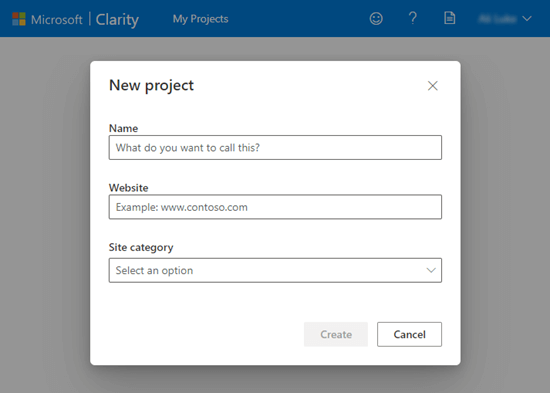
第 6 步:輸入您網站的 URL 並選擇您網站的類別。
第 7 步:完成創建新項目後,它將在儀表板中列出。
第 8 步:單擊儀表板以查看您需要添加到網站的跟踪代碼。
現在,一旦您完成了 Microsoft Clarity Analytics 帳戶的註冊,您現在需要安裝它以供進一步使用。 這是您可以逐步輕鬆完成的方法。
第 1 步:從您選擇的項目中,單擊“設置”按鈕。


第 2 步:從這裡,您可以選擇使用第三方平台或手動安裝跟踪代碼。
第 3 步:單擊按鈕複製到剪貼板。
第 4 步:如果您有權訪問 Google Analytics 帳戶,那麼您也可以將您的項目與它連接起來。
第 5 步:將跟踪代碼粘貼到名為
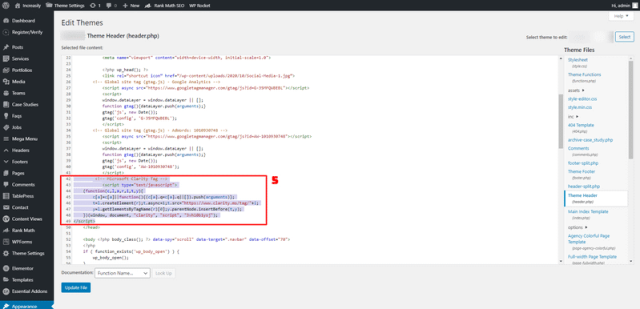
第 6 步:現在,您需要等待兩個小時,以便儀表板連同訪問者的數據一起填充。
如何將 Microsoft 清晰代碼添加到 WordPress 站點?
Microsoft Clarity 跟踪代碼需要出現在 WordPress 網站上的所有現有頁面上。 無需編輯您的 WordPress 網站。 這是你可以做到的 -
- 安裝並激活插入頁眉和頁腳插件。 這些插件可讓您直接從 WordPress 的儀表板在頁眉或頁腳中添加任何腳本。
- 激活插件後,轉到 WordPress 管理區域中的設置 > 插入頁眉和頁腳頁面。
- 將 Microsoft Clarity 代碼複製並粘貼到名為 Scripts in Header 的框中。
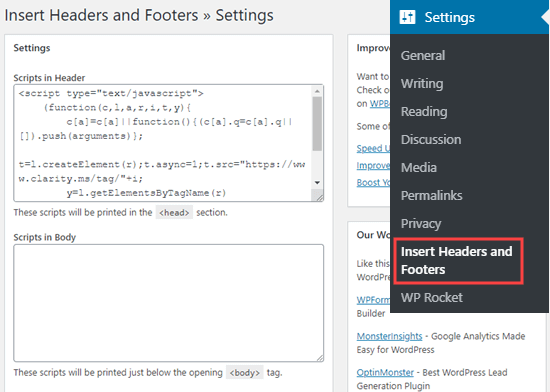
- 單擊保存設置區域底部的保存按鈕。
- 該插件不會自動將Microsoft Clarity Analytics代碼添加到您網站的所有頁面。
如何使用 Microsoft Clarity?
完成安裝跟踪代碼和清除 WordPress 緩存後,Microsoft 將開始記錄訪問者會話數據。
在您的 Clarity 帳戶上顯示結果需要 2 小時。
幾個小時後登錄到 Clarity 帳戶,您將能夠在儀表板上看到活動和摘要。
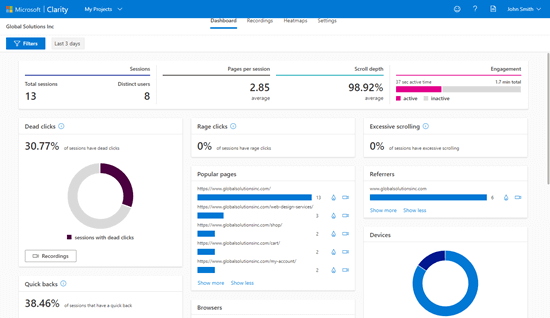
Microsoft Clarity 將向您展示您網站上的熱門頁面。
您還可以查看其他見解,包括無效點擊的會話百分比。 死點擊是指不會去任何地方的點擊。
儀表板還帶有許多“快速返回”,這些“快速返回”發生在用戶從一個頁面移動到另一個頁面并快速返回到前一頁面的過程中。
當用戶選擇過度滾動時,它還可以跟踪過度滾動。
此外,當用戶快速點擊任何隨機區域時,它還附帶了憤怒點擊的統計數據。 您還可以獲取有關用戶的操作系統、國家和設備的詳細信息。
Clarity 還為您提供用戶訪問過的頁面數量、每個會話的持續時間以及點擊次數。
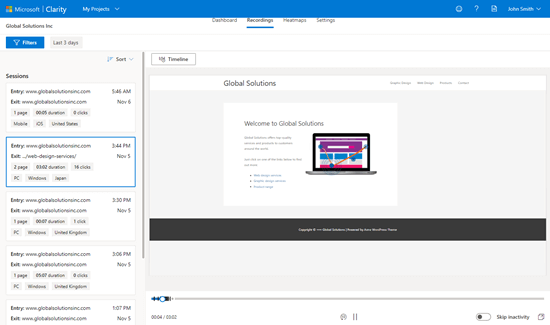
熱圖選項卡顯示您網站的熱圖。 它還計劃在熱圖上顯示滾動。
關於 Microsoft Clarity 的最終想法:
Microsoft Clarity Analytics 是分析領域的新事物,還有一些有趣的功能。 它根本不是功能豐富的 Google Analytics 平台的替代品。
相反,它提供了一些有趣的功能,例如免費熱圖和會話記錄,您可以將它們與 Google Analytics 一起使用以獲得更高級的功能。
有多種解決方案,如 CrazyEgg、HotJar,它們附帶高級計劃,但對於新手網站所有者來說足夠昂貴。 因此,Microsoft Analytics 有助於為您提供免費的結果,以通過清晰的分析解決您的查詢。
熱圖和會話記錄有助於為您的網站或在線商店創建更優化的結果,以改善用戶體驗。 因此,它增加了您網站的流量。
